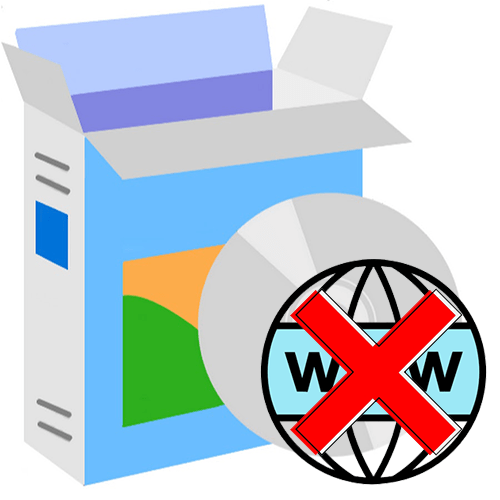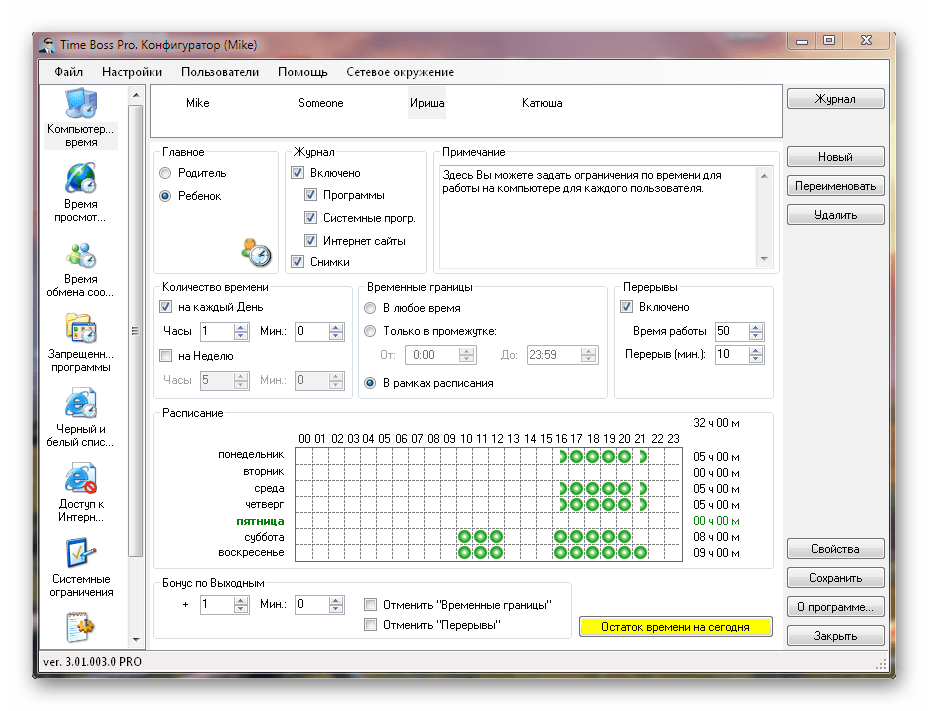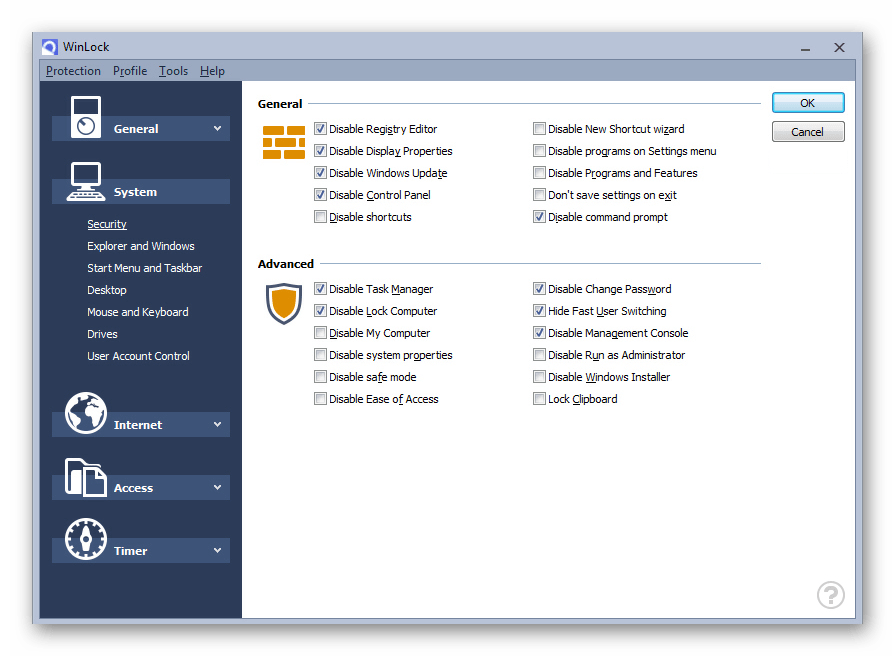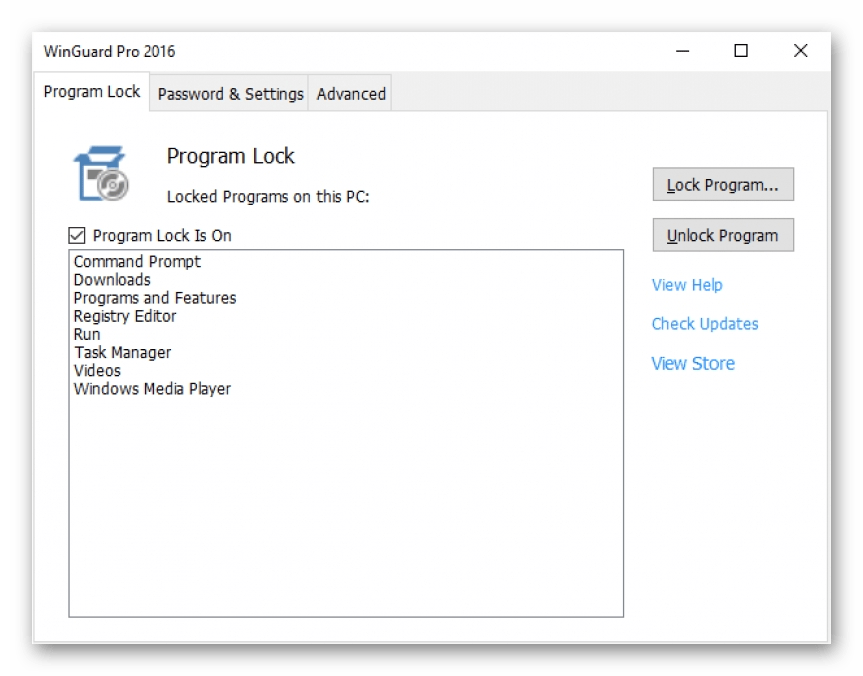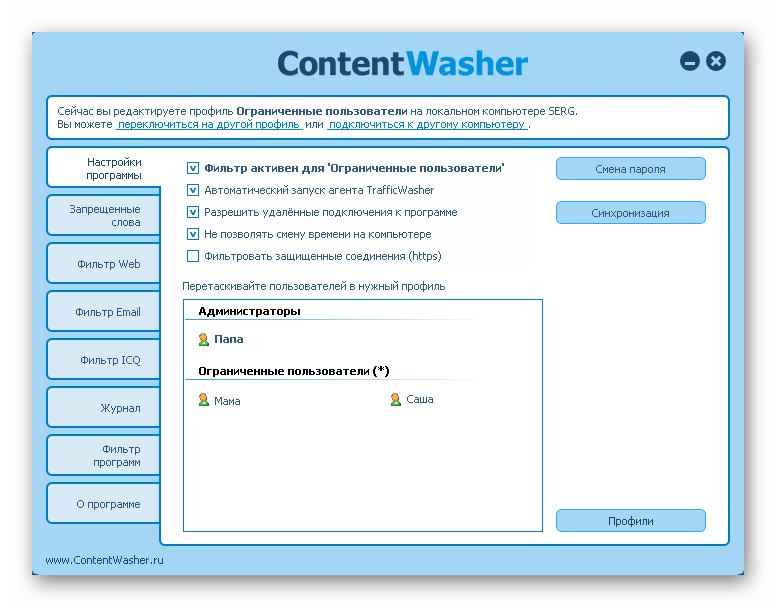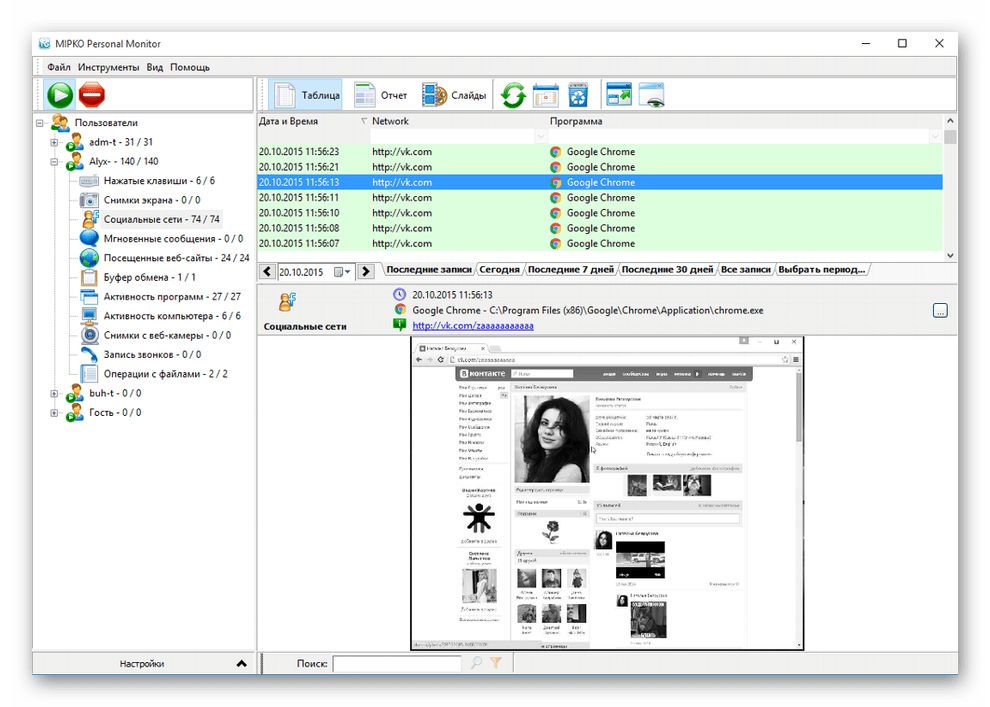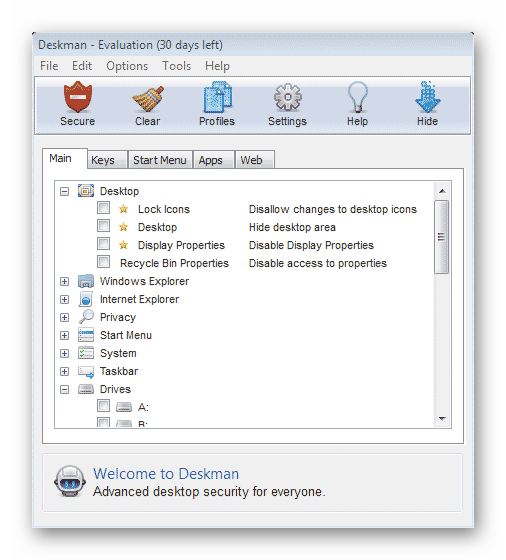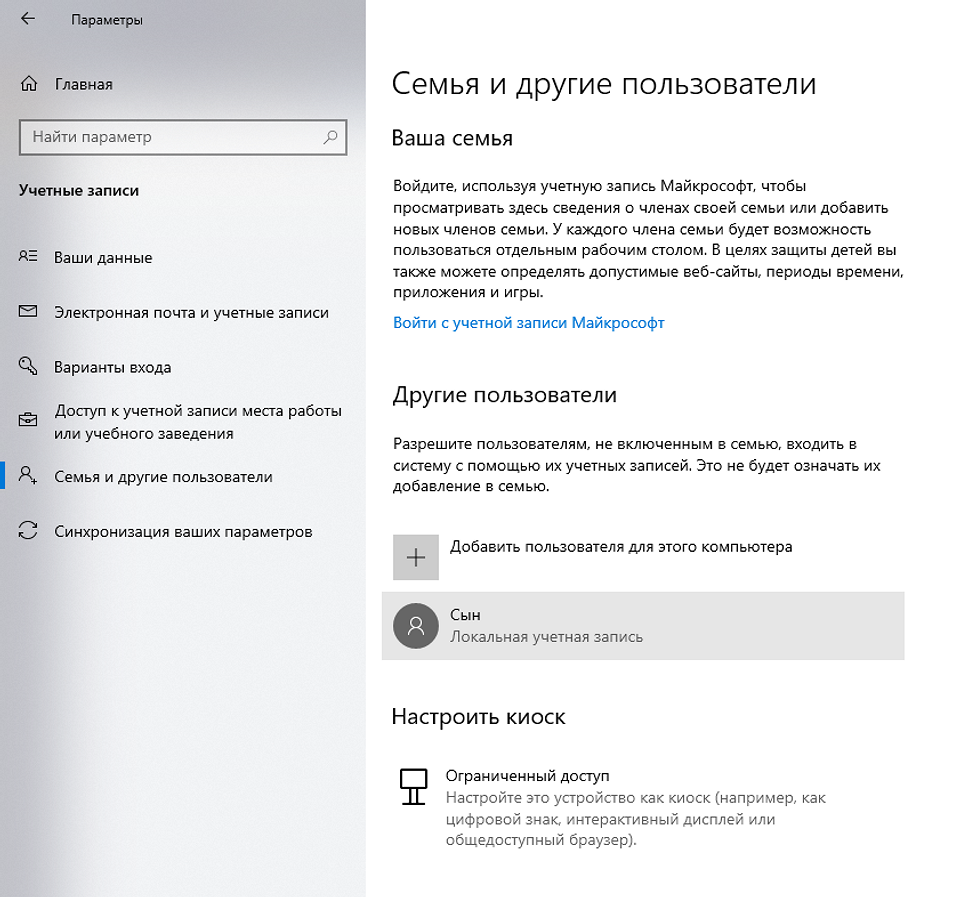Как контролировать доступ в интернет
Программы для ограничения доступа в интернет
Любой пользователь может столкнуться с ситуацией, когда необходимо временно заблокировать доступ в интернет. Особенно это актуально для родителей, которые хотят обезопасить своего ребенка. К счастью, существует множество различных программ, позволяющих ограничить подключение к сети.
Time Boss
Первым делом рассмотрим многофункциональное решение для организации надежного родительского контроля на компьютере, ограничения которого практически невозможно обойти. Предусмотрено две версии: стандартная и продвинутая. Обе являются платными, а единственное различие в том, что вторая необходима для локальных сетей и удаленного контроля доступа. Присутствует интерфейс на русском языке.
Из основных функций Time Boss стоит выделить возможность временного ограничения определенных программ или всего подключения к интернету. Это работает как для конкретных пользователей операционной системы, так и для всего компьютера. Приложение ведет журнал действий, в который записываются логи запуска каких-либо программ, посещенные веб-сайты и даже скриншоты. Предусмотрена функция отправки отчета на электронную почту. Режим «Стелс» скрывает родительский контроль от любых учетных записей, кроме главной. Это лишь основные функции рассматриваемого решения, а с полным их перечнем и инструкцией можно ознакомиться на официальном сайте.
WinLock
WinLock — довольно простая программа, позволяющая контролировать доступ к различным компонентам операционной системы. Устанавливается разрешенный период, по истечении которого модуль будет заблокирован. Отмена настроек осуществляется только после ввода пароля, а перезагрузка системы не поможет обойти запрет. Предусмотрена возможность ограничения горячих клавиш, работы определенных приложений и интернета.
Приложение является условно-бесплатным. Поддерживается русский язык. Продвинутая версия позволяет блокировать USB-подключения, веб-камеру и устанавливать фильтры веб-сайтов. Отчеты о работе отправляются на указанный адрес электронной почты. WinLock автоматически добавляется в автозагрузку, чтобы исключить риск обхода защиты путем перезагрузки.
WinGuard
WinGuard позволяет установить пароль на любые приложения, файлы, папки, веб-сайты и другие компоненты системы. Сделать это можно с помощью простого интерфейса, выделив нужные модули для блокировки. Предусмотрена опция ограничения клавиатуры и мыши. Присутствует возможность использования пароля при входе в операционную систему. Поддерживается работа с учетными записями с индивидуальными настройками для каждой из них.
Приложение является условно-бесплатным, в стандартной версии недоступно большинство опций. Например, если рассматривать веб-браузеры, пароль устанавливается только на Mozilla Firefox. При попытке выбрать любой другой программа предложит приобрести продвинутую версию.
ContentWasher
Надежное решение «три в одном» от российских разработчиков, которое подходит как для домашнего использования, так и для школ или других организаций. ContentWasher для дома позволяет ограничить доступ к определенным сайтам, компьютеру полностью, определенным играм или приложениям, а также организовать систему онлайн-контроля за всеми действиями, которые выполняются на ПК. Продукт позиционируется как отличное решение для родительского контроля, однако подходит и для других нужд.
Помимо дома или образовательных учреждений, ContentWasher отлично подойдет для офисов, где большинство сотрудников тратит много времени не на работу. Программа заблокирует доступ к мессенджерам и социальным сетям, скроет рекламу и отошлет статистику пользования на указанную электронную почту. Предусмотрена функция, позволяющая указать определенные сайты, и компьютер будет подключаться только к ним. На официальном сайте можно найти множество видеоуроков, позволяющих освоить это решение. Присутствует русский язык, есть бесплатная версия для ознакомления.
Mipko Personal Monitor
Mipko Personal Monitor — еще одно многофункциональное решение от российских разработчиков, представляющее собой систему родительского контроля. Оно не позволяет полностью ограничить доступ в интернет, однако поможет максимально оптимизировать работу в нем. Главная функция — ограничение всех ненадежных сайтов, где ребенок может столкнуться с порнографией, азартными играми, наркотиками, экстремизмом и другими нежелательными явлениями. Предусмотрена как встроенная база таких ресурсов, так и возможность самостоятельного их добавления.
При использовании рассматриваемой программы родитель будет знать обо всех действиях, которые выполняет ребенок за компьютером. Из главных особенностей стоит отметить сохранение всех переписок, нажатий клавиш, истории посещений веб-сайтов, запуски приложений, а также автоматическое создание снимков экрана с определенной периодичностью.
Пользователь может установить сигнальные слова, на которые Mipko Personal Monitor моментально среагирует. Все перехваченные данные сохраняются в отдельный файл на компьютере, после чего отправляются на указанный электронный адрес. Поддерживаются такие социальные сети, как VK, Facebook, Одноклассники, YouTube и др. Приложение работает в скрытном режиме, тщательно шифруя все данные. Можно скачать трехдневную демо-версию. Интерфейс поддерживает русский язык.
Deskman
Deskman — эффективный менеджер безопасности Windows от испанских разработчиков, позволяющий установить ограничения на любые компоненты операционной системы, включая интернет. Присутствует как локальный режим, так и удаленный. Приложение всегда работает в фоне режиме, а вызывается оно с помощью комбинации горячих клавиш. Сразу после запуска можно увидеть множество различных настроек, позволяющих максимально персонализировать ограничения под свои нужды.
После тщательной настройки достаточно нажать одну кнопку, чтобы запустить блокировку. Из дополнительных возможностей стоит отметить замораживание приложений, наличие ограниченного диспетчера задач и режим быстрого развертывания. Некоторые из функций, например, удаленное управление, доступны только в Pro-версии. Русский язык не поддерживается, а о вопросах конфиденциальности можно не беспокоиться, поскольку Deskman не использует облачные хранилища. Для отключения блокировки используется пароль, установленный администратором в «Boss Mode».
Internet Lock
Internet Lock — более простая программа, предназначенная для установки определенных правил использования компьютера. Предусмотрено несколько основных способов, позволяющих ограничить доступ к интернету или определенным приложениям. Ограничение устанавливается на веб-браузеры, FTP-сервера, почтовые клиенты, мессенджеры и другие программы. Запустить их можно будет только после ввода установленного пароля.
Осуществить блокировку можно как навсегда, так и временно. Имеется возможность обозначения разрешенного периода, по истечении которого будет необходимо ввести пароль. Правила применяются как для отдельных, так и для всех пользователей компьютера. Русский язык не предусмотрен, а главная проблема в том, что Internet Lock является платным решением. К счастью, присутствует ознакомительная версия, в которой доступны все возможности.
Таким образом, мы рассмотрели популярные программы для ограничения доступа в интернет. Каждая из них работает по-своему и может применяться в различных ситуациях.
Помимо этой статьи, на сайте еще 12548 инструкций.
Добавьте сайт Lumpics.ru в закладки (CTRL+D) и мы точно еще пригодимся вам.
Отблагодарите автора, поделитесь статьей в социальных сетях.
Как контролировать ребенка и не дать ему попасть в зависимость от гаджетов
Вопрос контроля детей и ограничений для них в Сети был и остается актуален. Как уберечь ребенка от нехорошего контента и не позволить сидеть с любимым гаджетом сутки напролет? Несколько вариантов – в нашей статье.
Цифровое пространство вызывает быстрое привыкание. Гаджеты все чаще заменяют современным школьникам живое общение, заставляют тратить время на игры или пустые беседы вместо выполнения домашних заданий или занятий хобби. Психологи уверены, кто категоричные запреты только ухудшают взаимоотношения с ребенком. Но выход есть — использовать ограничения через функции родительского контроля, которые сейчас встроены практически в каждый гаджет.
Вы можете ограничить время использования гаджета или интернета, закрыть доступ к сайтам с несоответствующим возрасту содержанием или просто просматривать полную историю действий вашего ребенка. Рассказываем про самые популярные сервисы, в которые интегрирована функция родительского контроля.
Родительский контроль в Windows 10
В самой популярной операционный системе данный функционал существует очень давно. Для того, чтобы его активировать, потребуется создать отдельную учетную запись для ребенка. Для этого выполните следующие действия:
После входа в новый аккаунт потребуется выполнить дополнительную настройку. Доступна она по адресу account.microsoft.com/family. Без доступа к интернету поменять ограничения у вас никак не получится.
В главном окне вы сможете активировать следующие опции:
В целом, ничего сложного в настройке нет. Большинство опций функционирует корректно. Однако учтите, что блокировка приложений открывается только после их первого запуска. А мониторинг состояния детского аккаунта происходит с некоторой задержкой. В остальном сервис вполне жизнеспособный.
Контроль через приложения в смартфоне
Продвинутые приложения
Рынок мобильных приложений, поддерживающих родительский контроль самый обширный. Он предлагает родителям сразу несколько типов программ, существенно отличающихся друг от друга подходом. Чаще встречаются утилиты от популярных брендов, занимающихся цифровой безопасностью. Например, Kaspersky Safe Kids, Norton Family Parental Control, ESET Parental Control и другие.
Их все объединяет платная основа и огромный функционал. Например, контроль использования приложений, ограничение время подключения к сети, блокировка неуместного контента, ограничение по возрасту. В некоторых можно даже дистанционно блокировать гаджет и получать отчет об онлайн-привычках. Разумеется, существуют и бесплатные аналоги, но их функционал не такой широкий. Впрочем, базовых опций подавляющему большинству пользователей будет достаточно.
Утилиты-трекеры
В некоторых присутствует функция подключения к камере или микрофону, благодаря чему можно понять в какой обстановке находится ребенок и что с ним сейчас происходит. Ограничительные функции у подобных приложений не такие обширные, как у программ из предыдущей категории, но они есть.
Программы — «оболочки»
Пожалуй, самый категоричный способ контроля, поскольку в таких приложениях используется отдельный интерфейс для ребенка. Родители сами выбирают, какие приложения будут отображаться на экране, а какие будут заблокированы. При этом владелец гаджета не сможет самостоятельно скачать какую-либо игру или программу из магазина.
Контроль интернета
Преимущества
Подробности
Не вся информация в интернете полезна и своевременна для ребенка.
Как обеспечить его безопасность в цифровом мире?
Абонентам доступны предустановленные профили для разных возрастных категорий, а также предусмотрена возможность настроить параметры услуги самостоятельно:
При установке расширенной связки между номерами доступна история просмотренных и заблокированных сайтов.
Управление настройками осуществляется в интерфейсе по адресу: lk.mts.ru/control-interneta.
Подключение и отключение услуги бесплатно.
Плата за пользование услугой: 3 руб./день.
Тарификация производится по номеру родителя (управляющего номера в рамках оказания услуги).
Если услуга оказывается без наличия управляющего номера, тарификация производится по номеру оказания и применения настроек услуги.
В момент установки связки между номерами родителя и ребенка оплата переносится с номера ребенка на номер родителя.
Подключить услугу «Контроль интернета. Родитель» можно:
Между номерами родителя и ребенка возможны два типа связок:
В момент установки связки между номерами родителя и ребенка оплата переносится с номера ребенка на номер родителя.
Обращаем ваше внимание, что настроить услугу необходимо в течение 30 дней после того, как на номер родителя добавлена услуга «Контроль интернета. родитель». Если в течение 30 дней не был добавлен номера ребенка, услуга «Контроль интернета. родитель» удаляется с номера. При необходимости ее всегда можно подключить повторно
Сервис «Контроль интернета»:
Отключить услугу «Контроль интернета. родитель» вы можете в Личном кабинете «МТС» или в мобильном приложении «Мой МТС».
Для отключения услуги «Контроль интернета. ребёнок» владельцу номера, на котором подключена услуга, необходимо обратиться в салон – магазин МТС с паспортом и написать заявление на отключение.
ТОП-11 бесплатных программ родительского контроля
Интернет может стать небезопасным времяпровождением для наших детей. Существует немало программных комплексов, которые позволяют ограничивать время, проведённое в Интернете. А также ограничивают приложения и контент, который допустим лишь для взрослых. Мы подобрали для вас ТОП-11 бесплатных приложений и программ для родительского контроля. Начнём список с наилучшего.
Google Family Link — универсальный родительский контроль
Программа родительского контроля от Гугл позволяет гибко настраивать и управлять устройством ребёнка. Эта система является лучшей ещё и потому, что «вшита» в систему Android, начиная с 8 версии. На этих устройствах вам не понадобятся дополнительные приложения.
Стоит выбрать в настройках своего смартфона пункт « Родительский контроль » и начать настройку.
Приложение доступно для разных платформ. Его можно загрузить по этой ссылке из Play Market, если у вас более ранняя модель смартфона.
Настройка занимает несколько минут. У вас будет возможность отслеживать место, где находится ваш ребёнок. И вы сможете узнать о том, что он удалил это бесплатное приложение.
Многие знают, что продукты антивирусной российской компании Kaspersky Lab лучшие во всём мире. Их продукты высоко востребованы в Америке и странах Европы. Поэтому не остаётся сомнений в том, что продукт SafeKids является надёжным. Его можно загрузить для мобильной платформы Android. Или скачать для компьютера с Windows.
Бесплатная версия приложения позволит получить советы родительского контроля, сформулированные профессиональными психологами и специалистами в детском воспитании.
Вы сможете создать белый или чёрный список из веб-адресов, а также ограничивать время доступа к приложениям на мобильном устройстве или компьютере. В платной версии родительского контроля список возможностей расширяется: определение местоположения, получать отчёты онлайн, следить за уровнем батареи детского устройства, за активностью в социальных сетях и прочее.
Бесплатная встроенная функция «Родительский контроль» в iOS
На Айфоне пользователям также не нужно качать дополнительные программы в последних версиях системы. Так как функция родительского контроля в нём уже есть.
Чтобы её активировать, откройте настройки:
После этого вы попадаете на главный экран с приложениями, которые можно запретить использовать на этом устройстве. После отключения приложений они исчезают из главного меню смартфона. Если вы хотите вернуть прежние настройки, снова введите пароль на странице настроек режима.
Приложение запрещает покупать в Play Market, загружать новые приложения и открывать контент из списка запрещённых. При необходимости можно заблокировать входящие или исходящие звонки.
Теперь рассмотрим приложение, которое доступно только для устройств с iOS — Kidslox. Стартап украинской группы программистов, после релиза приложение получило в целом хорошую оценку критиков. Скачать его можно также для компьютера с Windows. Посетите официальный сайт https://kidslox.com/ru и найдите соответствующие ссылки внизу главной страницы.
Kidslox поддерживает бесплатную блокировку контента, определение дневного лимита в телефоне детей, позволяет настраивать время для режимов, а также доступ к административному профилю по отпечатку.
Norton Family Parental Control — бесплатное надёжное ПО для родителей
Программа для родительского контроля от Norton имеет практически все необходимые функции, чтобы стать лучшей бесплатной программой в нашем ТОПе-11, но её версия для ознакомления слишком ограничена.
На сайте https://family.norton.com/web/?ULang=rus можно получить приложение для iOS, Windows и Android.
После установки программы в устройство ребёнка вы сможете получать:
| Что можно получить после установки программы в устройство ребёнка: | Пояснение: |
|---|---|
| Отчёты на разные временные промежутки. | По использованию тех или иных приложений. |
| Защиту от троянов и рекламы. | А также прочих вредных программ. |
| Поддержку нескольких устройство. | До 10 гаджетов, используемых ребёнком. |
| Полный контроль всего контента. | Видео, программы и игры, которые ребёнок использует. А также социальные сети. |
Создатели мобильного приложения Screen Time утверждают, что время, которое человек тратит на телефон и компьютер с каждым годом увеличивается. Это происходит по той причине, что глобальная сеть «научилась» искусно захватывать всё наше внимание. Screen Time знает, как обезопасить себя от бесполезного времяпровождения.
После установки бесплатного родительского контроля на телефон своего чада, вы сможете узнать, сколько времени проводит ребёнок в играх. Узнать, какие именно ребёнок использует приложения и какие сайты посещает.
Можно будет получать уведомления, когда на подконтрольном устройстве устанавливаются новые программы и игры. А также в отчёте есть запросы, которые ребёнок делает с браузера телефона.
Программа с функцией родительского контроля должно не только запрещать, но и предлагать, и даже развлекать. Такой философии придерживаются разработчики мобильного приложения KIDOZ. Оно имеет приятный интерфейс. Программа позволяет получить контроль над установленными играми и приложениями, предлагать исключительно детские сайты в браузере, добавлять несколько профилей.
Разработчики предлагают свой набор бесплатных развивающих детских программ. В приложении также появляются рекомендации по контенту. Дети смогут поиграть в игры, которые встроены в KIDOZ. Несмотря на такое обилие функций и креативного подхода к разработке, некоторые его возможности недоработаны. Поэтому оно не занимает лидирующей позиции в рейтинге.
Mobile Fence Parental Control — удобный контроль для родителей
Рассмотрим ещё одно многофункциональное приложение Mobile Fence Parental Control. После его установки на смартфоне ребёнка, родители смогут отслеживать статистику через веб-интерфейс, то есть на компьютере или ноутбуке.
В нём можно блокировать сайт, приложения, игры на телефоне. Получать подробный отчёт о местонахождении ребёнка. Настраивать доступ к мобильному устройству можно и удалённо.
А список приложений будет отображаться у вас на экране ПК. Или в рабочем окне мобильного приложения для родителей.
Узнайте список приложений и контактов на телефоне вашего родственника. Создавайте геозоны: когда ребёнок их пересечет, вы будете получать уведомления.
Мобильное приложение Teem Time содержит все основные функции, типичного приложения «Родительский контроль». Но к ним добавляются новые: создание семейной группы для отслеживания передвижений и действий в смартфоне. Вы сможете контролировать весь список приложений и игр, а также отслеживать установку новых. Имеется кнопка «SOS», которую ребёнок может нажать в случае опасности или необходимости в экстренно помощи родителей. Это приложение завершает наш ТОП-11 лучших бесплатных программ для обеспечения родительского контроля.
Как настроить родительский контроль на компьютере, планшете или смартфоне
Содержание
Содержание
В интернете есть куча всего, что совсем не хочется показывать своим детям. От сомнительных сайтов, требующих денег, до запретного, взрослого контента. Как сделать пребывание в интернете безопасным? Установить родительский контроль, конечно!
Что такое родительский контроль?
Родительский контроль — это программное обеспечение и инструменты, которые позволяют родителям контролировать использование интернета своими детьми. Это отличный способ оградить ребенка от доступа к нежелательному контенту онлайн.
Типы контроля
Что можно контролировать?
Контроль домашнего широкополосного доступа
У большинства интернет-провайдеров есть бесплатные фильтры контроля контента. Любое устройство, которое подключается к домашнему интернету, контролируется благодаря установленным ограничениями на домашнем маршрутизаторе. Чтобы активировать эту функцию, нужно:
Игровые консоли
Современные консоли подключаются к интернету. Поэтому через них можно просматривать веб-страницы, совершать внутриигровые покупки и общаться с другими онлайн-игроками. Но все устройства поставляются с элементами родительского контроля. На моделях последних поколений можно создавать несколько профилей с разными правами для каждого члена семьи. Создаем собственную учетную запись PlayStation Network, а затем для каждого ребенка.
Для консолей Xbox разработчики выпустили специальное приложение Xbox Family Settings, где можно игровой деятельностью ребенка. Пошаговая настройка позволяет ограничить игровое время, покупки, контент для взрослых и просматривать статистику использования консоли ребенком.
Для приставок Nintendo есть специальное приложение «Родительский контроль Nintendo Switch». Имеем тот же пошаговый принцип настройки с ограничением времени игры, по возрасту ребенка, уведомлениями об окончании отведенного времени на игры и др.
Поисковые системы
У Google и «Яндекс» есть фильтры. Например, Google SafeSearch блокирует неприемлемые или откровенные изображения из результатов поиска. Эти фильтры не точны на 100%, но они помогают избежать большей части контента для взрослых.
Развлекательные платформы
У YouTube и Spotify доступны настройки родительского контроля. Например, можно создавать индивидуальные профили с разными уровнями управления, чтобы каждый член семьи видел только тот контент, который ему подходит.
В Spotify можно ограничить композиции для взрослых двумя путями. Первый – это отключить в настройках аккаунта все песни с пометкой E – explicit content.
Но дети порой могут быть умнее своих родителей, восстановив первоначальную настройку. Приложение Spotify Kids решает эту проблему, где контент для взрослых полностью исключен из доступа.
В Netflix можно установить ограничения в зависимости от возраста ребенка. В соответствующем детском профиле будут скрываться фильмы, мультфильмы и сериалы, неподходящие по возрастным ограничениям.
Касательно iTunes, как и других сервисов Apple, родительский контроль осуществляется с помощью ПК и функции родительский контроль, а также настроек учетной записи через функцию «Экранное время». Подробнее о том, как использовать эти инструменты, мы разберемся в следующих разделах.
Мобильные сети
Большинство мобильных операторов предлагают настройку блокировки контента 18+. Вы можете уточнить у своего оператора, что входит в контент-блокировку и ежемесячную абонентскую плату. Для надежности лучше устанавливать элементы контроля как на самом мобильном устройстве, так и в мобильной сети. Потому что настройки мобильного оператора, соответственно, не работают, если смартфон подключен к интернету через Wi-Fi.
Встроенные возможности операционной системы
Даже в самой операционке как на компьютере, так и на смартфоне уже есть возможности поработать с фильтром контента.
Windows. В настройках личной учетной записи перейдите в раздел «Родительский контроль». Здесь можно установить индивидуальные ограничения и параметры, которые нужно контролировать: ограничение времени, ограничение игр, разрешение.
Mac. Создаем учетную запись с родительским контролем. Во вкладке «Программы» можно разрешить или ограничить доступ к конкретному ПО, а также к играм и вебкамере. Во вкладке «Веб» можно настроить допустимые сайты, а также ограничить доступ к сайтам для взрослых. Во вкладке «Магазины» можно ограничить доступ к платному и бесплатному контенту из App Store, iTunes и Apple Books. В этом же меню можно выставить время доступа к компьютеру, использовать упрощенный поиск Finder.
Android. Через приложение Family link можно подвязать телефон или планшет ребенка, а также его учетную запись Google к своему устройству и настраивать родительский контроль удаленно. Можно задавать фильтрацию для поиска в Google, вводить ограничения на использование приложений, фильтровать посещаемые сайты, ограничивать покупку и скачивание приложений, отслеживать местоположение устройства. Подробнее о детальной настройке родительского контроля на Android можно узнать здесь и здесь.
iOS. В функции «Экранное время» можно ограничивать доступ к контенту и приложениям, блокировать игры и, в частности, многопользовательскую игру, а также ведение записи с экрана. Но перед этим нужно убедиться, что все игры подключены к Game Center. Также в «Экранном времени» можно включать лимит на отдельные приложения, например, ограничивать доступ к YouTube 1-2 часами в день. Также можно блокировать покупки и ставить защиту от контента 18+.
Сторонние приложения контроля
На старых моделях iPhone с устаревшей iOS, в которых достаточно скудный встроенный контроль, можно использовать приложение OurPact. Утилита позволяет управлять временем работы дисплея, доступа к интернету, удаленно блокировать доступ к сети, фильтровать контент.
Для Android помимо бесплатного приложения Google Family Link есть платные аналоги Kaspersky Safe Kids, Kidslox и др.
Для Windows есть такие программы как Qustodio, а также дополнения от производителей антивирусного обеспечения: Norton Family, Kaspersky Safe Kids и др.
Стоит ли переплачивать за платные версии программ родительского контроля? Все зависит от типа платформы, на которой нужно установить ограничения. Так, если в распоряжении ребенка есть только Android смартфон, то вполне можно обойтись Google Family Link.
Если ребенок имеет доступ к разным устройствам, то платный пакет Kaspersky Safe Kids поможет установить родительский контроль на всех домашних платформах, используя только одну учетную заспись.
Все вышеперечисленные программы предлагают приблизительно одинаковые возможности родительского контроля: ограничение времени работы экрана, интернета, приложений, доступа к сайтам для взрослых, времени пребывания в сети и в играх.
Поэтому для большинства задач хватит и встроенных в операционную систему возможностей за исключением старых версий ОС. Но если вы хотите использовать одну программу для всех платформ, то можно рассмотреть платные пакеты от известных поставщиков антивирусного обеспечения.